Configuration d’Intel PROSet pour désactiver Intel Wireless lorsque le système est connecté via une connexion réseau Ethernet
Resumen: Étapes de désactivation d’Intel Wireless lorsqu’une connexion réseau filaire est établie.
Este artículo se aplica a
Este artículo no se aplica a
Este artículo no está vinculado a ningún producto específico.
No se identifican todas las versiones del producto en este artículo.
Resolución
Fonctionnalité sans fil activée lors de la connexion à Ethernet
Certains utilisateurs de systèmes Dell ont signalé qu’ils ne peuvent pas configurer leur système pour déconnecter les connexions réseau sans fil Intel 802.11 XX lorsque le système est connecté à une connexion réseau 802.3 (filaire/Ethernet) dans un système d’exploitation Windows.
Activation de la commutation de l’adaptateur dans l’utilitaire Intel PROSet
La fonction de commutation de l’adaptateur de l’utilitaire Intel PROSet désactive la fonctionnalité sans fil 801.11 XX lorsqu’une connexion filaire/Ethernet est disponible.
Pour configurer la commutation de l’adaptateur, procédez comme suit :
- Ouvrez l’utilitaire de connexion WiFi Intel® PROSet/Wireless
 .
. - Sélectionnez Administrator Tool dans l’onglet Tools.
- Définissez un mot de passe ou saisissez un nouveau mot de passe. (Vous en aurez besoin ultérieurement pour effectuer des modifications Figure 1).
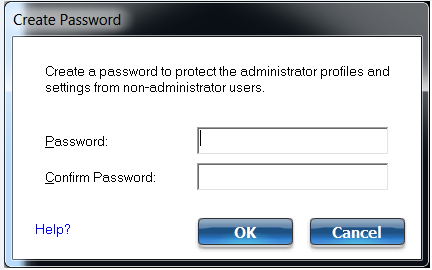
Figure 1
- Créez un nouveau package (Figures 2 et 3).
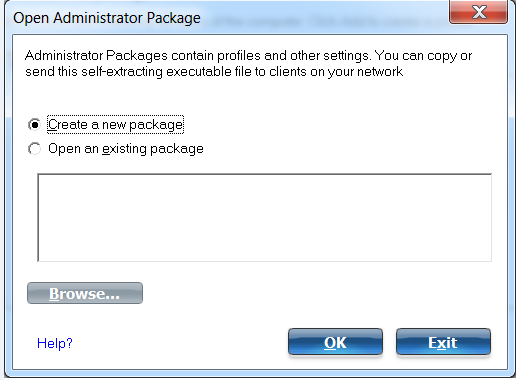
Figure 2
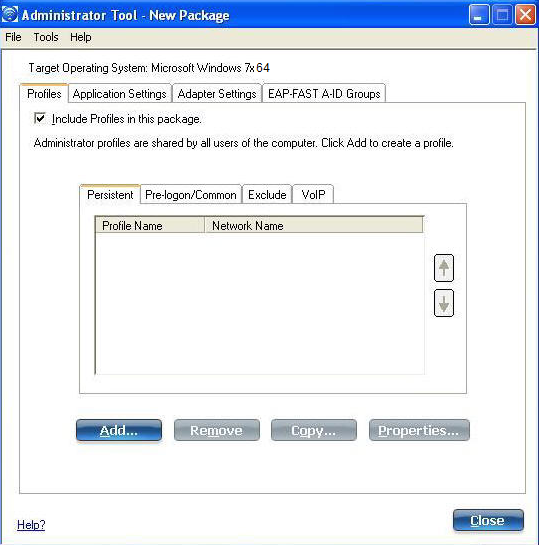
Figure 3
- Cliquez sur l’onglet Application Settings (Figure 4).
- Sélectionnez l’option « Adapter Switching ».
- Cochez la case intitulée « Enable Adapter Switching » dans la fenêtre Description.
- Cliquez sur Close, puis enregistrez le package (Figure 5).
- Cliquez sur Finished (Terminé).
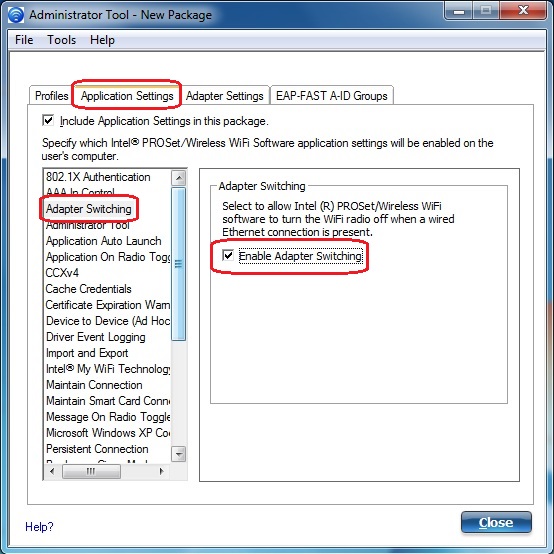
Figure 4
 Remarque : si vous appliquez le système actuel, assurez-vous que la case Apply this package to this computer est cochée.
Remarque : si vous appliquez le système actuel, assurez-vous que la case Apply this package to this computer est cochée.
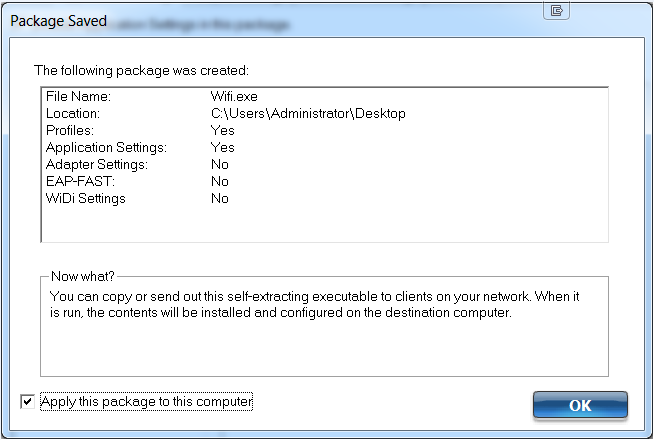
Figure 5 :
DOCUMENTATION
Gestion de réseau Intel Wireless 
Productos afectados
Latitude, XPSPropiedades del artículo
Número del artículo: 000126496
Tipo de artículo: Solution
Última modificación: 21 feb. 2021
Versión: 3
Encuentre respuestas a sus preguntas de otros usuarios de Dell
Servicios de soporte
Compruebe si el dispositivo está cubierto por los servicios de soporte.